您可以查看位於氾洪區域內的企業區域。但是,沒有道路地圖很難識別特定的街道。在此課程中,您會加入一個道路圖層,並以街道名稱標示它。這樣,您就可以更容易地識別氾洪區域內的街道。
註:
此練習使用您在〈練習 2:使用覆疊比較兩個圖層〉中建立和修改的 AnalyzeMapOverlay.dwg 地圖。
將道路加入至地圖的步驟
-
按一下

 。
。
- 在「資料連接」視窗中的「Provider 提供的資料連接」下,選取「加入 SHP 連接」。
- 按一下「來源檔案或資料夾」旁邊的
 ,然後導覽至您複製了範例檔案的資料夾。
,然後導覽至您複製了範例檔案的資料夾。 - 在「開啟」對話方塊中選取 「ROADS.SHP」,然後按一下「開啟」。
- 在「資料連接」視窗中,按一下「連接」。
- 在「資料連接」視窗中,按一下「加入到地圖」。
- 關閉「資料連接」視窗。
設定地圖中道路型式的步驟
- 在「顯示管理員」中,選取「Roads」圖層,然後按一下「型式」。
- 在「型式編輯器」中,按一下「型式」項目。
- 在「設定線型式」對話方塊中,將道路顏色變更為黑色。按一下「套用」,然後按一下「關閉」。
- 在「型式編輯器」中,按一下「圖徵標示」項目。
- 按一下「加入標示」。
- 對於「文字內容」,請選取「ST_NAME」。按一下「套用」,然後按一下「關閉」。
- 關閉「型式編輯器」。
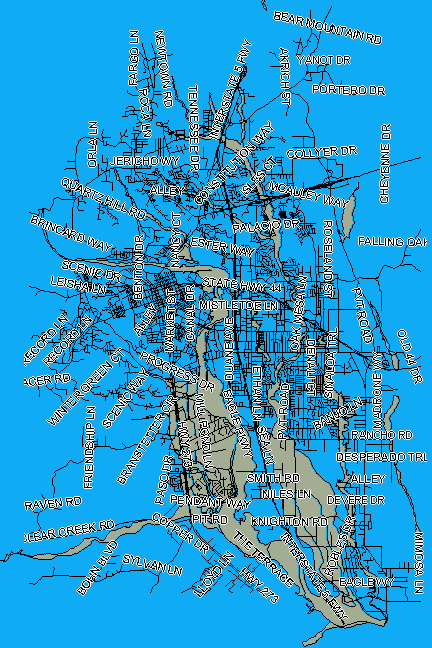
道路會顯示它們的街道名稱,並位於覆疊圖層的頂部。
若要繼續此自學課程,請移往〈練習 4:加入緊急回應點〉。